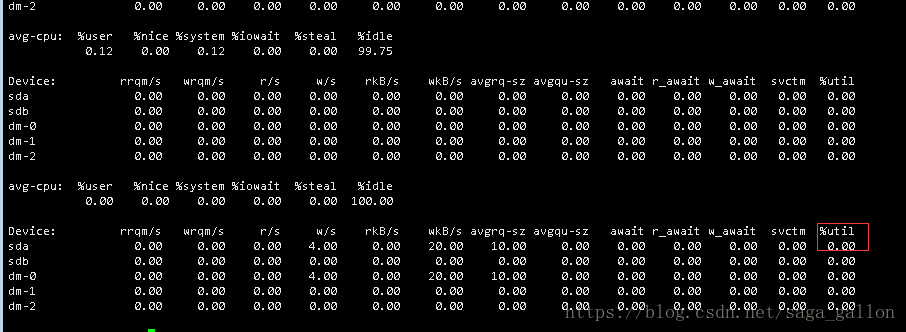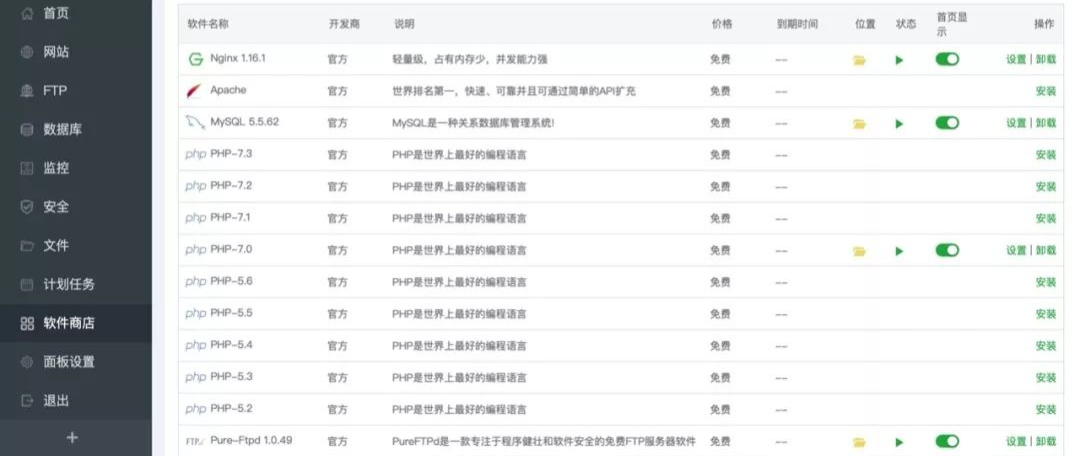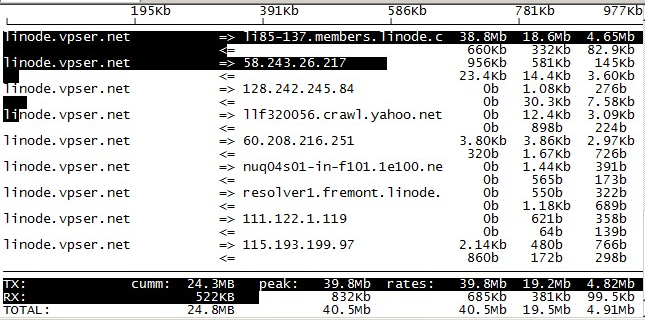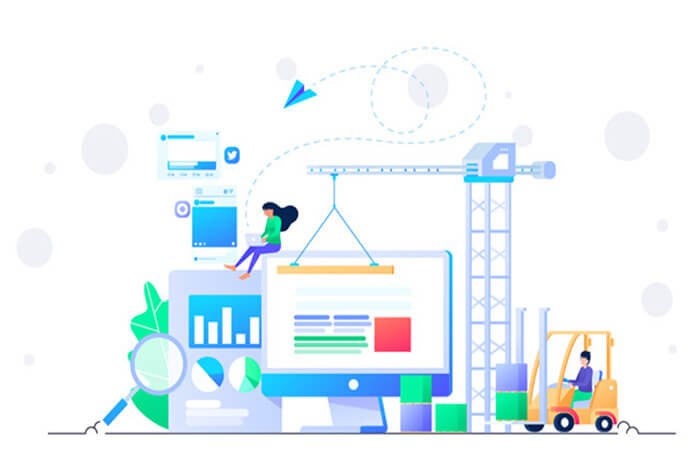搜索到
22
篇与
的结果
-
 centos 7 查看磁盘io ,找出占用io读写很高的进程 1,先用 iostat 查看磁盘 io 是否读写负载很高用 iostat -x 1 10 如果 iostat 没有,要 yum install sysstat 安装这个包,第一眼看下图红色圈圈的那个如果 %util 接近100%,表明I/O请求太多,I/O系统已经满负荷,磁盘可能存在瓶颈,一般%util大于70%,I/O压力就比较大,读取速度有较多的wait,然后再看其他的参数。rrqm/s:每秒进行merge的读操作数目。即delta(rmerge)/swrqm/s:每秒进行merge的写操作数目。即delta(wmerge)/sr/s:每秒完成的读I/O设备次数。即delta(rio)/sw/s:每秒完成的写I/0设备次数。即delta(wio)/srsec/s:每秒读扇区数。即delta(rsect)/swsec/s:每秒写扇区数。即delta(wsect)/srKB/s:每秒读K字节数。是rsec/s的一半,因为每扇区大小为512字节{dotted startColor="#ff6c6c" endColor="#1989fa"/}wKB/s:每秒写K字节数。是wsec/s的一半avgrq-sz:平均每次设备I/O操作的数据大小(扇区)。即delta(rsect+wsect)/delta(rio+wio)avgqu-sz:平均I/O队列长度。即delta(aveq)/s/1000(因为aveq的单位为毫秒)await:平均每次设备I/O操作的等待时间(毫秒)。即delta(ruse+wuse)/delta(rio+wio)svctm:平均每次设备I/O操作的服务时间(毫秒)。即delta(use)/delta(rio+wio)%util:一秒中有百分之多少的时间用于I/O操作,或者说一秒中有多少时间I/O队列是非空的{dotted startColor="#ff6c6c" endColor="#1989fa"/}2,找出使用io高的进程的工具 iotopyum install iotop -y直接执行 iotop 命令,然后看下图的显示,查看那个进程的读写,找出进程。
centos 7 查看磁盘io ,找出占用io读写很高的进程 1,先用 iostat 查看磁盘 io 是否读写负载很高用 iostat -x 1 10 如果 iostat 没有,要 yum install sysstat 安装这个包,第一眼看下图红色圈圈的那个如果 %util 接近100%,表明I/O请求太多,I/O系统已经满负荷,磁盘可能存在瓶颈,一般%util大于70%,I/O压力就比较大,读取速度有较多的wait,然后再看其他的参数。rrqm/s:每秒进行merge的读操作数目。即delta(rmerge)/swrqm/s:每秒进行merge的写操作数目。即delta(wmerge)/sr/s:每秒完成的读I/O设备次数。即delta(rio)/sw/s:每秒完成的写I/0设备次数。即delta(wio)/srsec/s:每秒读扇区数。即delta(rsect)/swsec/s:每秒写扇区数。即delta(wsect)/srKB/s:每秒读K字节数。是rsec/s的一半,因为每扇区大小为512字节{dotted startColor="#ff6c6c" endColor="#1989fa"/}wKB/s:每秒写K字节数。是wsec/s的一半avgrq-sz:平均每次设备I/O操作的数据大小(扇区)。即delta(rsect+wsect)/delta(rio+wio)avgqu-sz:平均I/O队列长度。即delta(aveq)/s/1000(因为aveq的单位为毫秒)await:平均每次设备I/O操作的等待时间(毫秒)。即delta(ruse+wuse)/delta(rio+wio)svctm:平均每次设备I/O操作的服务时间(毫秒)。即delta(use)/delta(rio+wio)%util:一秒中有百分之多少的时间用于I/O操作,或者说一秒中有多少时间I/O队列是非空的{dotted startColor="#ff6c6c" endColor="#1989fa"/}2,找出使用io高的进程的工具 iotopyum install iotop -y直接执行 iotop 命令,然后看下图的显示,查看那个进程的读写,找出进程。 -
 Linux宝塔面板解决php-fpm占用CPU过高全记录 宝塔面板实际上也很实用,但是随着我认真做站的程度,突然发现网站越来越卡,基本上达到无法使用的状态,无法访问(502)的时间甚至达到了几个小时。这种情况严重干扰了我的做站热情和我的用户们的心情,这让我不得不去寻找究竟是什么原因。开始的时候我怀疑因为我设置的弱密码导致被攻击了,或者系统以及“被挖矿”了,对于我这种半吊子的个人站长来说在日志里真的也查不到什么有用的信息。于是乎祭出大杀器:重装系统。重装系统这个杀器我是跟我大学室友学的,反正他每次电脑遇到什么情况都是装系统。哈哈哈哈,继续说回来。昨天真是装系统、装环境、转移网站各种眼花缭乱的操作之后还是解决不了什么问题。后来又怀疑是mysql版本的问题,初始我装的mysql版本是5.5的,top命令发现mysql占用内存过大,于是就换到5.1。来来回回装了大概有6次,还是解决不了问题。简直无奈了,一度怀疑是服务器配置太低都准备入手高配了,但是还是不死心。今天早上突然又开始502了,top命令盯着一早上,突然发现php-fpm占用内存奇高无比。有门,也许杀死这个进程就能够解决问题了。搜索一通发现果真是php-fpm的问题。记录一下解决过程,希望下次遇到同类问题就不会束手无策了。解决方案1、通过宝塔面板安装的建站环境是LNMP,使用的Nginx 1.16.1、MySQL 5.5.62、PHP-7.0。2、优化PHP7.0设置。按下图操作先进入到PHP7.0管理页面。首先先安装一个opcache缓冲器,用于加速PHP脚本,其他的就都按默认的来吧,毕竟安装的扩展太多容易影响性能。修改max_execution_time时间为20.性能调整。这里大家可以根据自己服务器配置进行设置,宝塔面板比较人性化,会根据你的服务器配置设置推荐方案。其实设置并发多少,大家可以根据自己服务器内存大小进行计算,一般一个php-fpm进程占用内存30M左右,以1024MB内存(1G内存)来计算,大概可以设置34个并发。我使用的就是1核1G内存配置的服务器,安装宝塔面板后推荐的是40并发,但我觉得自己根本用不到那么高的并发,所以设置了20并发的方案,并把max_spare_servers数字调整成了14.我按照上面操作后,发现服务器CPU不像之前一样经常性占用100%了,虽然php-fpm有时候还会出现突发占用CPU 100%的情况,但基本很快就会恢复正常,对用户的浏览不会造成过多的影响。分析原因的话不知道是不是兼容性问题,因为我个人对这些东西没有过多的研究,只是恰巧碰到运气而已吧,说得不对的地方请大佬们指正。-END-
Linux宝塔面板解决php-fpm占用CPU过高全记录 宝塔面板实际上也很实用,但是随着我认真做站的程度,突然发现网站越来越卡,基本上达到无法使用的状态,无法访问(502)的时间甚至达到了几个小时。这种情况严重干扰了我的做站热情和我的用户们的心情,这让我不得不去寻找究竟是什么原因。开始的时候我怀疑因为我设置的弱密码导致被攻击了,或者系统以及“被挖矿”了,对于我这种半吊子的个人站长来说在日志里真的也查不到什么有用的信息。于是乎祭出大杀器:重装系统。重装系统这个杀器我是跟我大学室友学的,反正他每次电脑遇到什么情况都是装系统。哈哈哈哈,继续说回来。昨天真是装系统、装环境、转移网站各种眼花缭乱的操作之后还是解决不了什么问题。后来又怀疑是mysql版本的问题,初始我装的mysql版本是5.5的,top命令发现mysql占用内存过大,于是就换到5.1。来来回回装了大概有6次,还是解决不了问题。简直无奈了,一度怀疑是服务器配置太低都准备入手高配了,但是还是不死心。今天早上突然又开始502了,top命令盯着一早上,突然发现php-fpm占用内存奇高无比。有门,也许杀死这个进程就能够解决问题了。搜索一通发现果真是php-fpm的问题。记录一下解决过程,希望下次遇到同类问题就不会束手无策了。解决方案1、通过宝塔面板安装的建站环境是LNMP,使用的Nginx 1.16.1、MySQL 5.5.62、PHP-7.0。2、优化PHP7.0设置。按下图操作先进入到PHP7.0管理页面。首先先安装一个opcache缓冲器,用于加速PHP脚本,其他的就都按默认的来吧,毕竟安装的扩展太多容易影响性能。修改max_execution_time时间为20.性能调整。这里大家可以根据自己服务器配置进行设置,宝塔面板比较人性化,会根据你的服务器配置设置推荐方案。其实设置并发多少,大家可以根据自己服务器内存大小进行计算,一般一个php-fpm进程占用内存30M左右,以1024MB内存(1G内存)来计算,大概可以设置34个并发。我使用的就是1核1G内存配置的服务器,安装宝塔面板后推荐的是40并发,但我觉得自己根本用不到那么高的并发,所以设置了20并发的方案,并把max_spare_servers数字调整成了14.我按照上面操作后,发现服务器CPU不像之前一样经常性占用100%了,虽然php-fpm有时候还会出现突发占用CPU 100%的情况,但基本很快就会恢复正常,对用户的浏览不会造成过多的影响。分析原因的话不知道是不是兼容性问题,因为我个人对这些东西没有过多的研究,只是恰巧碰到运气而已吧,说得不对的地方请大佬们指正。-END- -
 Linux流量监控工具 - iftop (最全面的iftop教程) 在类Unix系统中可以使用top查看系统资源、进程、内存占用等信息。查看网络状态可以使用netstat、nmap等工具。若要查看实时的网络流量,监控TCP/IP连接等,则可以使用iftop。一、iftop是什么?iftop是类似于top的实时流量监控工具。官方网站:http://www.ex-parrot.com/~pdw/iftop/二、iftop有什么用?iftop可以用来监控网卡的实时流量(可以指定网段)、反向解析IP、显示端口信息等,详细的将会在后面的使用参数中说明。三、安装iftop安装方法1、编译安装如果采用编译安装可以到iftop官网下载最新的源码包。安装前需要已经安装好基本的编译所需的环境,比如make、gcc、autoconf等。安装iftop还需要安装libpcap和libcurses。CentOS上安装所需依赖包:yum install flex byacc libpcap ncurses ncurses-devel libpcap-develDebian上安装所需依赖包:apt-get install flex byacc libpcap0.8 libncurses5下载iftopwget http://www.ex-parrot.com/pdw/iftop/download/iftop-0.17.tar.gztar zxvf iftop-0.17.tar.gzcd iftop-0.17./configuremake && make install安装方法2:(懒人办法,最简单)直接省略上面的步骤按https://bgp.cm/linux/455.html 这个教程安装好EPEL,直接yum install iftopDebian系统 运行:apt-get install iftop四、运行iftop直接运行: iftop效果如下图:五、相关参数及说明1、iftop界面相关说明界面上面显示的是类似刻度尺的刻度范围,为显示流量图形的长条作标尺用的。中间的<= =>这两个左右箭头,表示的是流量的方向。TX:发送流量RX:接收流量TOTAL:总流量Cumm:运行iftop到目前时间的总流量peak:流量峰值rates:分别表示过去 2s 10s 40s 的平均流量2、iftop相关参数常用的参数-i设定监测的网卡,如:# iftop -i eth1-B 以bytes为单位显示流量(默认是bits),如:# iftop -B-n使host信息默认直接都显示IP,如:# iftop -n-N使端口信息默认直接都显示端口号,如: # iftop -N-F显示特定网段的进出流量,如# iftop -F 10.10.1.0/24或# iftop -F 10.10.1.0/255.255.255.0-h(display this message),帮助,显示参数信息-p使用这个参数后,中间的列表显示的本地主机信息,出现了本机以外的IP信息;-b使流量图形条默认就显示;-f这个暂时还不太会用,过滤计算包用的;-P使host信息及端口信息默认就都显示;-m设置界面最上边的刻度的最大值,刻度分五个大段显示,例:# iftop -m 100M进入iftop画面后的一些操作命令(注意大小写)按h切换是否显示帮助;按n切换显示本机的IP或主机名;按s切换是否显示本机的host信息;按d切换是否显示远端目标主机的host信息;按t切换显示格式为2行/1行/只显示发送流量/只显示接收流量;按N切换显示端口号或端口服务名称;按S切换是否显示本机的端口信息;按D切换是否显示远端目标主机的端口信息;按p切换是否显示端口信息;按P切换暂停/继续显示;按b切换是否显示平均流量图形条;按B切换计算2秒或10秒或40秒内的平均流量;按T切换是否显示每个连接的总流量;按l打开屏幕过滤功能,输入要过滤的字符,比如ip,按回车后,屏幕就只显示这个IP相关的流量信息;按L切换显示画面上边的刻度;刻度不同,流量图形条会有变化;按j或按k可以向上或向下滚动屏幕显示的连接记录;按1或2或3可以根据右侧显示的三列流量数据进行排序;按<根据左边的本机名或IP排序;按>根据远端目标主机的主机名或IP排序;按o切换是否固定只显示当前的连接;按f可以编辑过滤代码,这是翻译过来的说法,我还没用过这个!按!可以使用shell命令,这个没用过!没搞明白啥命令在这好用呢!按q退出监控。六、常见问题1、make: yacc: Command not foundmake: * [grammar.c] Error 127解决方法:apt-get install byacc / yum install byacc2、configure: error: Curses! Foiled again!(Can't find a curses library supporting mvchgat.)Consider installing ncurses.解决方法:apt-get install libncurses5-dev / yum install ncurses-devel如果您有任何问题,可以在本文下方留言,我们会尽量帮助您解决。
Linux流量监控工具 - iftop (最全面的iftop教程) 在类Unix系统中可以使用top查看系统资源、进程、内存占用等信息。查看网络状态可以使用netstat、nmap等工具。若要查看实时的网络流量,监控TCP/IP连接等,则可以使用iftop。一、iftop是什么?iftop是类似于top的实时流量监控工具。官方网站:http://www.ex-parrot.com/~pdw/iftop/二、iftop有什么用?iftop可以用来监控网卡的实时流量(可以指定网段)、反向解析IP、显示端口信息等,详细的将会在后面的使用参数中说明。三、安装iftop安装方法1、编译安装如果采用编译安装可以到iftop官网下载最新的源码包。安装前需要已经安装好基本的编译所需的环境,比如make、gcc、autoconf等。安装iftop还需要安装libpcap和libcurses。CentOS上安装所需依赖包:yum install flex byacc libpcap ncurses ncurses-devel libpcap-develDebian上安装所需依赖包:apt-get install flex byacc libpcap0.8 libncurses5下载iftopwget http://www.ex-parrot.com/pdw/iftop/download/iftop-0.17.tar.gztar zxvf iftop-0.17.tar.gzcd iftop-0.17./configuremake && make install安装方法2:(懒人办法,最简单)直接省略上面的步骤按https://bgp.cm/linux/455.html 这个教程安装好EPEL,直接yum install iftopDebian系统 运行:apt-get install iftop四、运行iftop直接运行: iftop效果如下图:五、相关参数及说明1、iftop界面相关说明界面上面显示的是类似刻度尺的刻度范围,为显示流量图形的长条作标尺用的。中间的<= =>这两个左右箭头,表示的是流量的方向。TX:发送流量RX:接收流量TOTAL:总流量Cumm:运行iftop到目前时间的总流量peak:流量峰值rates:分别表示过去 2s 10s 40s 的平均流量2、iftop相关参数常用的参数-i设定监测的网卡,如:# iftop -i eth1-B 以bytes为单位显示流量(默认是bits),如:# iftop -B-n使host信息默认直接都显示IP,如:# iftop -n-N使端口信息默认直接都显示端口号,如: # iftop -N-F显示特定网段的进出流量,如# iftop -F 10.10.1.0/24或# iftop -F 10.10.1.0/255.255.255.0-h(display this message),帮助,显示参数信息-p使用这个参数后,中间的列表显示的本地主机信息,出现了本机以外的IP信息;-b使流量图形条默认就显示;-f这个暂时还不太会用,过滤计算包用的;-P使host信息及端口信息默认就都显示;-m设置界面最上边的刻度的最大值,刻度分五个大段显示,例:# iftop -m 100M进入iftop画面后的一些操作命令(注意大小写)按h切换是否显示帮助;按n切换显示本机的IP或主机名;按s切换是否显示本机的host信息;按d切换是否显示远端目标主机的host信息;按t切换显示格式为2行/1行/只显示发送流量/只显示接收流量;按N切换显示端口号或端口服务名称;按S切换是否显示本机的端口信息;按D切换是否显示远端目标主机的端口信息;按p切换是否显示端口信息;按P切换暂停/继续显示;按b切换是否显示平均流量图形条;按B切换计算2秒或10秒或40秒内的平均流量;按T切换是否显示每个连接的总流量;按l打开屏幕过滤功能,输入要过滤的字符,比如ip,按回车后,屏幕就只显示这个IP相关的流量信息;按L切换显示画面上边的刻度;刻度不同,流量图形条会有变化;按j或按k可以向上或向下滚动屏幕显示的连接记录;按1或2或3可以根据右侧显示的三列流量数据进行排序;按<根据左边的本机名或IP排序;按>根据远端目标主机的主机名或IP排序;按o切换是否固定只显示当前的连接;按f可以编辑过滤代码,这是翻译过来的说法,我还没用过这个!按!可以使用shell命令,这个没用过!没搞明白啥命令在这好用呢!按q退出监控。六、常见问题1、make: yacc: Command not foundmake: * [grammar.c] Error 127解决方法:apt-get install byacc / yum install byacc2、configure: error: Curses! Foiled again!(Can't find a curses library supporting mvchgat.)Consider installing ncurses.解决方法:apt-get install libncurses5-dev / yum install ncurses-devel如果您有任何问题,可以在本文下方留言,我们会尽量帮助您解决。 -
 CentOS/RHEL Linux安装EPEL第三方软件源 EPEL(Extra Packages for Enterprise Linux) 是由 Fedora 社区打造,为 RHEL 及衍生发行版如 CentOS等提供高质量软件包的项目。装上了 EPEL,就像在 Fedora 上一样,可以通过 yum install 软件包名,即可安装很多以前需要编译安装的软件、常用的软件或一些比较流行的软件,比如现在流行的nginx、htop、ncdu、vnstat、axel、cmake3、libsodium-devel等等软件包/依赖包,都可以使用EPEL很方便的安装更新。安装EPEL源目前可以直接通过执行命令: yum install epel-release 直接进行安装如果服务器或VPS是在国内,可以设置为国内的源,执行命令:sed -i "s@^#baseurl=http://download.fedoraproject.org/pub@baseurl=http://mirrors.aliyun.com@g" /etc/yum.repos.d/epel*.repo sed -i "s@^metalink@#metalink@g" /etc/yum.repos.d/epel*.repo{alert type="warning"}如果是CentOS 8,请务必将前面两条命令里面的http都改成https。{/alert}如果前面命令无法安装 epel-release 可以尝试以下方法CentOS/RHEL 5 :rpm -Uvh https://dl.fedoraproject.org/pub/epel/epel-release-latest-5.noarch.rpmCentOS/RHEL 6 :rpm -Uvh https://dl.fedoraproject.org/pub/epel/epel-release-latest-6.noarch.rpmCentOS/RHEL 7 :rpm -Uvh https://dl.fedoraproject.org/pub/epel/epel-release-latest-7.noarch.rpm###CentOS/RHEL 8 : rpm -Uvh https://dl.fedoraproject.org/pub/epel/epel-release-latest-8.noarch.rpm Ok,如果不报错的话,epel源就安装完毕。使用EPEL源安装软件现在就可以执行:yum install 软件包名进行安装了,nginx、htop、ncdu、vnstat等等一些常用的软件都灰常简单的装上了。心动了吧赶快试试吧。
CentOS/RHEL Linux安装EPEL第三方软件源 EPEL(Extra Packages for Enterprise Linux) 是由 Fedora 社区打造,为 RHEL 及衍生发行版如 CentOS等提供高质量软件包的项目。装上了 EPEL,就像在 Fedora 上一样,可以通过 yum install 软件包名,即可安装很多以前需要编译安装的软件、常用的软件或一些比较流行的软件,比如现在流行的nginx、htop、ncdu、vnstat、axel、cmake3、libsodium-devel等等软件包/依赖包,都可以使用EPEL很方便的安装更新。安装EPEL源目前可以直接通过执行命令: yum install epel-release 直接进行安装如果服务器或VPS是在国内,可以设置为国内的源,执行命令:sed -i "s@^#baseurl=http://download.fedoraproject.org/pub@baseurl=http://mirrors.aliyun.com@g" /etc/yum.repos.d/epel*.repo sed -i "s@^metalink@#metalink@g" /etc/yum.repos.d/epel*.repo{alert type="warning"}如果是CentOS 8,请务必将前面两条命令里面的http都改成https。{/alert}如果前面命令无法安装 epel-release 可以尝试以下方法CentOS/RHEL 5 :rpm -Uvh https://dl.fedoraproject.org/pub/epel/epel-release-latest-5.noarch.rpmCentOS/RHEL 6 :rpm -Uvh https://dl.fedoraproject.org/pub/epel/epel-release-latest-6.noarch.rpmCentOS/RHEL 7 :rpm -Uvh https://dl.fedoraproject.org/pub/epel/epel-release-latest-7.noarch.rpm###CentOS/RHEL 8 : rpm -Uvh https://dl.fedoraproject.org/pub/epel/epel-release-latest-8.noarch.rpm Ok,如果不报错的话,epel源就安装完毕。使用EPEL源安装软件现在就可以执行:yum install 软件包名进行安装了,nginx、htop、ncdu、vnstat等等一些常用的软件都灰常简单的装上了。心动了吧赶快试试吧。 -
 暴力破解自己忘了密码的zip,rar, pdf等文件 有时候可能会忘了自己的文件密码,那就可能需要暴力破解了既然暴力破解,那就最好是能利用GPU的算力的工具工具:hashcathttps://github.com/hashcat/hashcatJohn the Ripperhttps://github.com/openwall/john过程:用John the Ripper中的工具获取hash,然后用hashcat破解。以zip文件为例:就以15楼的文件为例,为了方便,先把那个zip改成文件名mjj.zip然后用john软件获取hash (其它类型文件需要找对应的,比如rar就应该用rar2john.exe),命令行界面类似于 john-1.9.0-jumbo-1-win64\run> zip2john.exe C:\Users\用户名\Downloads\mjj.zip得到类似于ver 2.0 mjj.zip/p.jpg PKZIP Encr: cmplen=32479781, decmplen=33117655, crc=75D6287 ver 2.0 mjj.zip/password.txt PKZIP Encr: cmplen=20, decmplen=8, crc=50FE386B mjj.zip:$pkzip2$2*1*1*0*8*24*075d*0583*e66dc60ce74f030d6f2d728f935371a65ed330e47733e8d8f5502d4e6e249956d0f8222d*2*0*14*8*50fe386b*1ef9a48*2a*0*14*50fe*029c*96c9ccc46ba49b9b924a36e7036567cb460303e0*$/pkzip2$::333.zip:password.txt, p.jpg:C:\Users...其中的其中的$pkzip2$2*1*1*0*8*24*075d*0583*e66dc60ce74f030d6f2d728f935371a65ed330e47733e8d8f5502d4e6e249956d0f8222d*2*0*14*8*50fe386b*1ef9a48*2a*0*14*50fe*029c*96c9ccc46ba49b9b924a36e7036567cb460303e0*$/pkzip2$ 就是我们要的hash 。然后用hashcat软件,命令行界面类似于:D:\Program Files\hashcat-6.2.4> hashcat.exe -a 3 -m 17225 $pkzip2$2*1*1*0*8*24*075d*0583*e66dc60ce74f030d6f2d728f935371a65ed330e47733e8d8f5502d4e6e249956d0f8222d*2*0*14*8*50fe386b*1ef9a48*2a*0*14*50fe*029c*96c9ccc46ba49b9b924a36e7036567cb460303e0*$/pkzip2$ --increment --increment-max=9其中 -a 3 代表指定破解模式为穷举模式, -m 指定文件类型为17225 因为这里是 $pkzip2$ , --increment 代表自动增加位数 --increment-max=9 代表最大到9位 。具体参数可以根据需要,还有掩码等等的设置信息, 从 下面找,https://hashcat.net/wiki/doku.php?id=hashcat https://hashcat.net/wiki/doku.php?id=mask_attack等着执行就可以,最后得到类似于$pkzip2$2*1*1*0*8*24*075d*0583*e66dc60ce74f030d6f2d728f935371a65ed330e47733e8d8f5502d4e6e249956d0f8222d*2*0*14*8*50fe386b*1ef9a48*2a*0*14*50fe*029c*96c9ccc46ba49b9b924a36e7036567cb460303e0*$/pkzip2$:699nun9x Session..........: hashcat Status...........: Cracked Hash.Mode........: 17225 (PKZIP (Mixed Multi-File)) Hash.Target......: $pkzip2$2*1*1*0*8*24*075d*0583*e66dc60ce74f030d6f2d...kzip2$ Time.Started.....: Thu Sep 30 10:19:12 2021 (7 mins, 56 secs) Time.Estimated...: Thu Sep 30 10:27:08 2021 (0 secs)其中Status...........: Cracked 代表已找到密码,上面的 699nun9x 即为密码
暴力破解自己忘了密码的zip,rar, pdf等文件 有时候可能会忘了自己的文件密码,那就可能需要暴力破解了既然暴力破解,那就最好是能利用GPU的算力的工具工具:hashcathttps://github.com/hashcat/hashcatJohn the Ripperhttps://github.com/openwall/john过程:用John the Ripper中的工具获取hash,然后用hashcat破解。以zip文件为例:就以15楼的文件为例,为了方便,先把那个zip改成文件名mjj.zip然后用john软件获取hash (其它类型文件需要找对应的,比如rar就应该用rar2john.exe),命令行界面类似于 john-1.9.0-jumbo-1-win64\run> zip2john.exe C:\Users\用户名\Downloads\mjj.zip得到类似于ver 2.0 mjj.zip/p.jpg PKZIP Encr: cmplen=32479781, decmplen=33117655, crc=75D6287 ver 2.0 mjj.zip/password.txt PKZIP Encr: cmplen=20, decmplen=8, crc=50FE386B mjj.zip:$pkzip2$2*1*1*0*8*24*075d*0583*e66dc60ce74f030d6f2d728f935371a65ed330e47733e8d8f5502d4e6e249956d0f8222d*2*0*14*8*50fe386b*1ef9a48*2a*0*14*50fe*029c*96c9ccc46ba49b9b924a36e7036567cb460303e0*$/pkzip2$::333.zip:password.txt, p.jpg:C:\Users...其中的其中的$pkzip2$2*1*1*0*8*24*075d*0583*e66dc60ce74f030d6f2d728f935371a65ed330e47733e8d8f5502d4e6e249956d0f8222d*2*0*14*8*50fe386b*1ef9a48*2a*0*14*50fe*029c*96c9ccc46ba49b9b924a36e7036567cb460303e0*$/pkzip2$ 就是我们要的hash 。然后用hashcat软件,命令行界面类似于:D:\Program Files\hashcat-6.2.4> hashcat.exe -a 3 -m 17225 $pkzip2$2*1*1*0*8*24*075d*0583*e66dc60ce74f030d6f2d728f935371a65ed330e47733e8d8f5502d4e6e249956d0f8222d*2*0*14*8*50fe386b*1ef9a48*2a*0*14*50fe*029c*96c9ccc46ba49b9b924a36e7036567cb460303e0*$/pkzip2$ --increment --increment-max=9其中 -a 3 代表指定破解模式为穷举模式, -m 指定文件类型为17225 因为这里是 $pkzip2$ , --increment 代表自动增加位数 --increment-max=9 代表最大到9位 。具体参数可以根据需要,还有掩码等等的设置信息, 从 下面找,https://hashcat.net/wiki/doku.php?id=hashcat https://hashcat.net/wiki/doku.php?id=mask_attack等着执行就可以,最后得到类似于$pkzip2$2*1*1*0*8*24*075d*0583*e66dc60ce74f030d6f2d728f935371a65ed330e47733e8d8f5502d4e6e249956d0f8222d*2*0*14*8*50fe386b*1ef9a48*2a*0*14*50fe*029c*96c9ccc46ba49b9b924a36e7036567cb460303e0*$/pkzip2$:699nun9x Session..........: hashcat Status...........: Cracked Hash.Mode........: 17225 (PKZIP (Mixed Multi-File)) Hash.Target......: $pkzip2$2*1*1*0*8*24*075d*0583*e66dc60ce74f030d6f2d...kzip2$ Time.Started.....: Thu Sep 30 10:19:12 2021 (7 mins, 56 secs) Time.Estimated...: Thu Sep 30 10:27:08 2021 (0 secs)其中Status...........: Cracked 代表已找到密码,上面的 699nun9x 即为密码